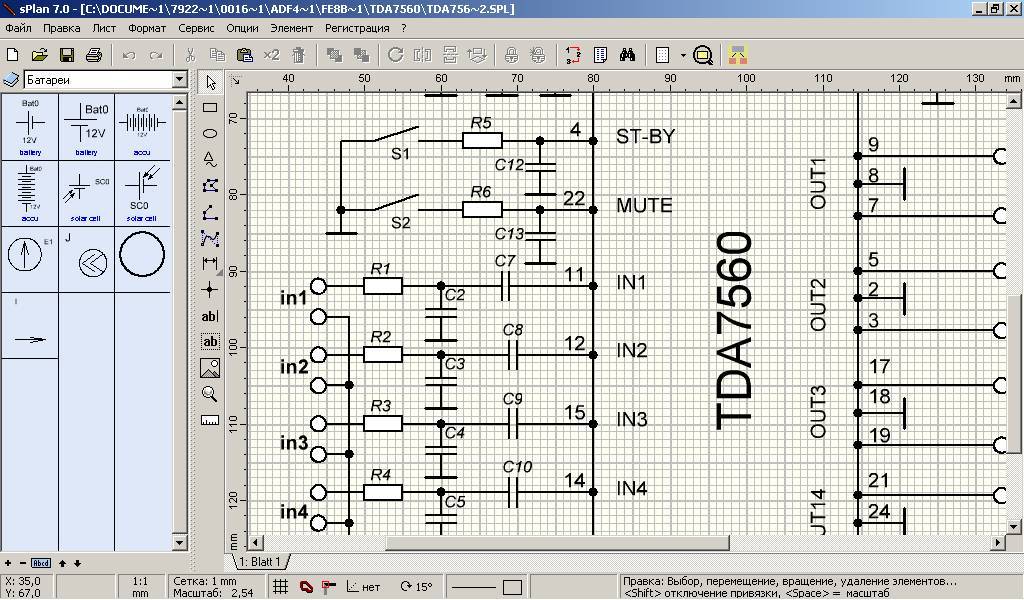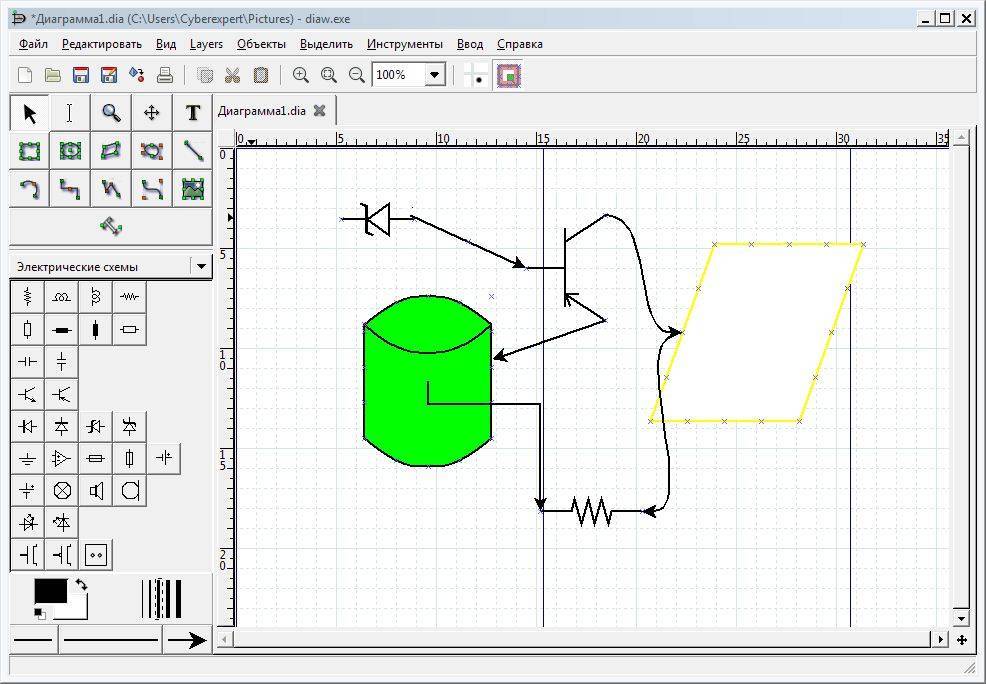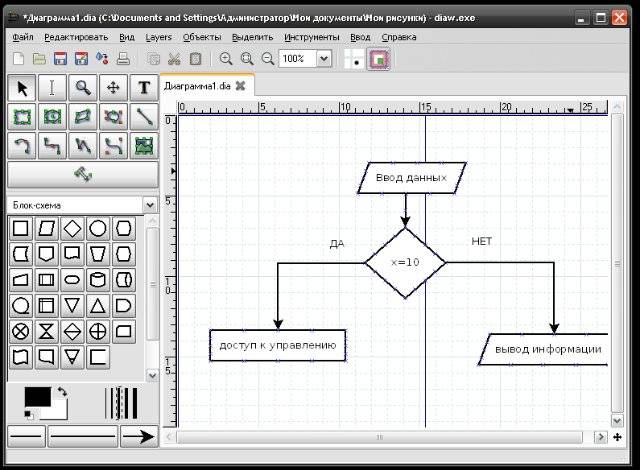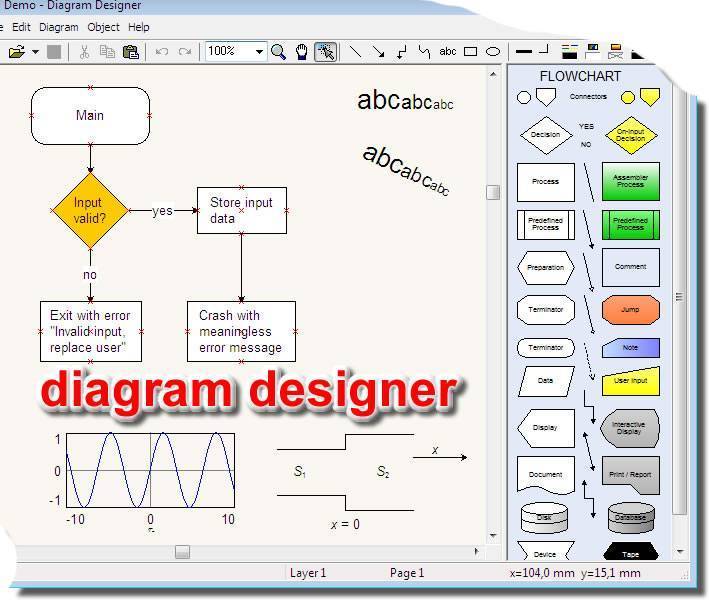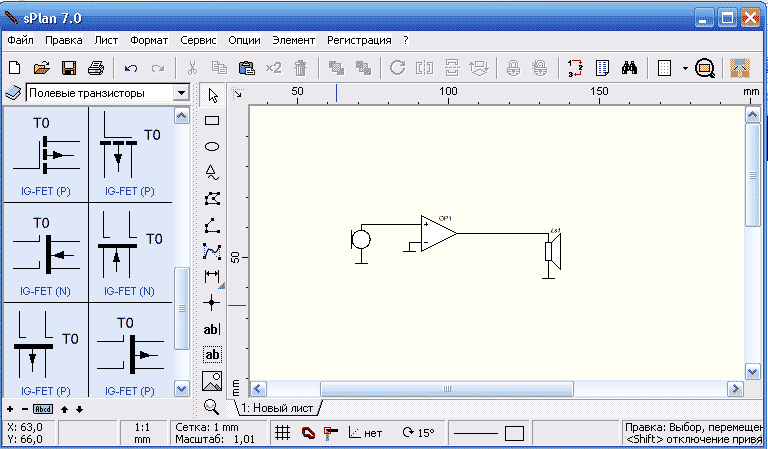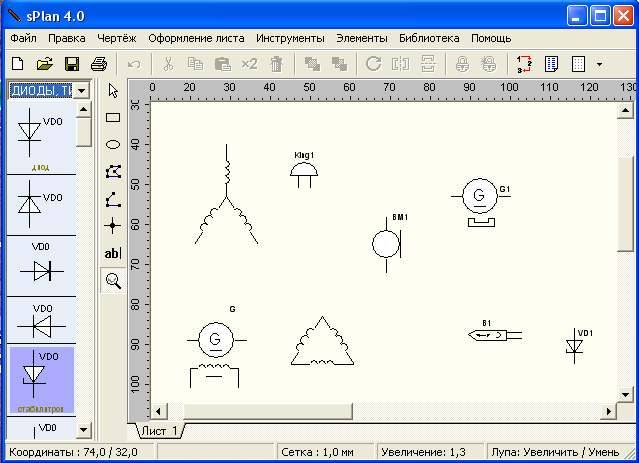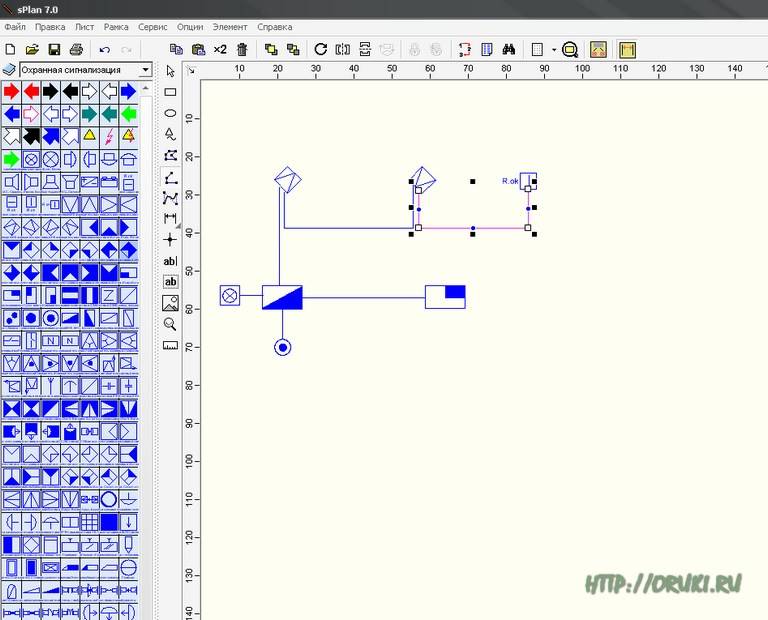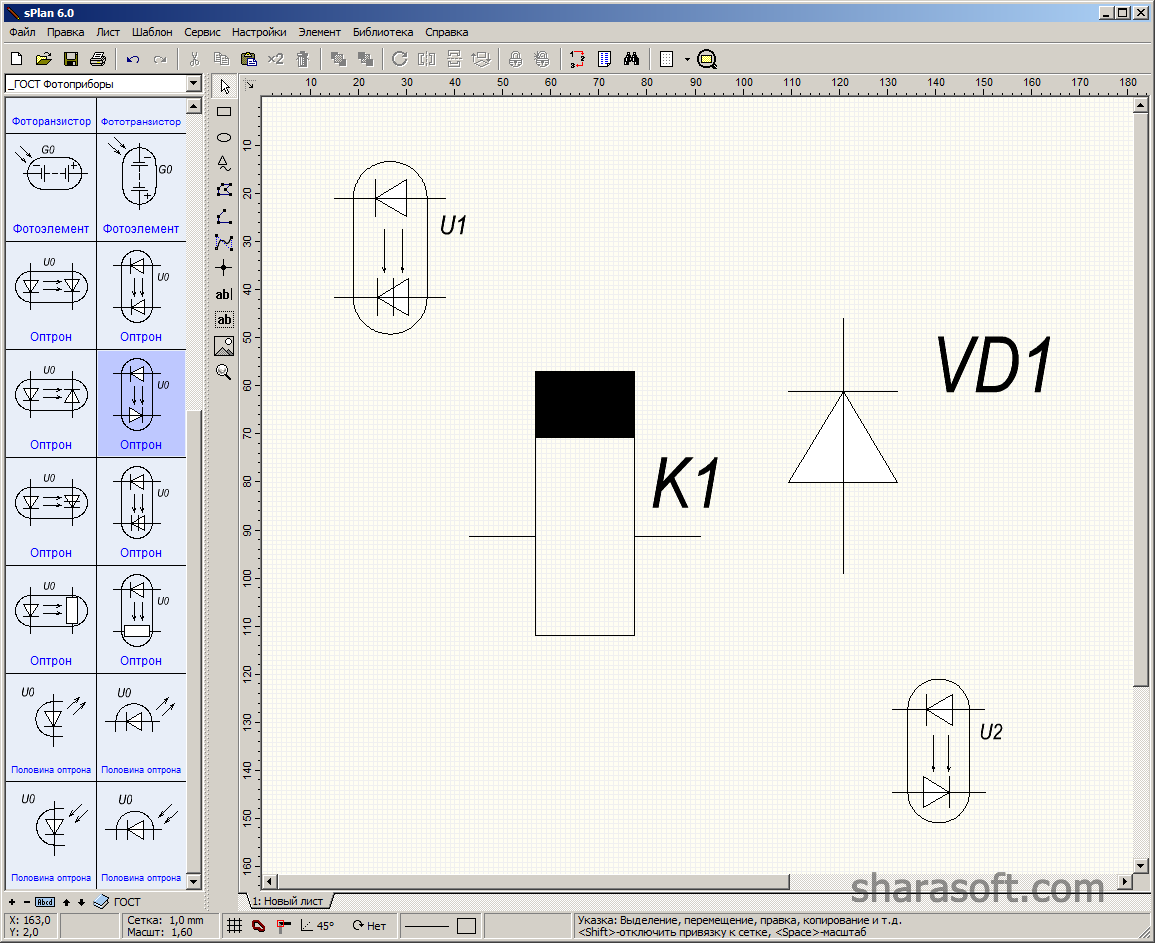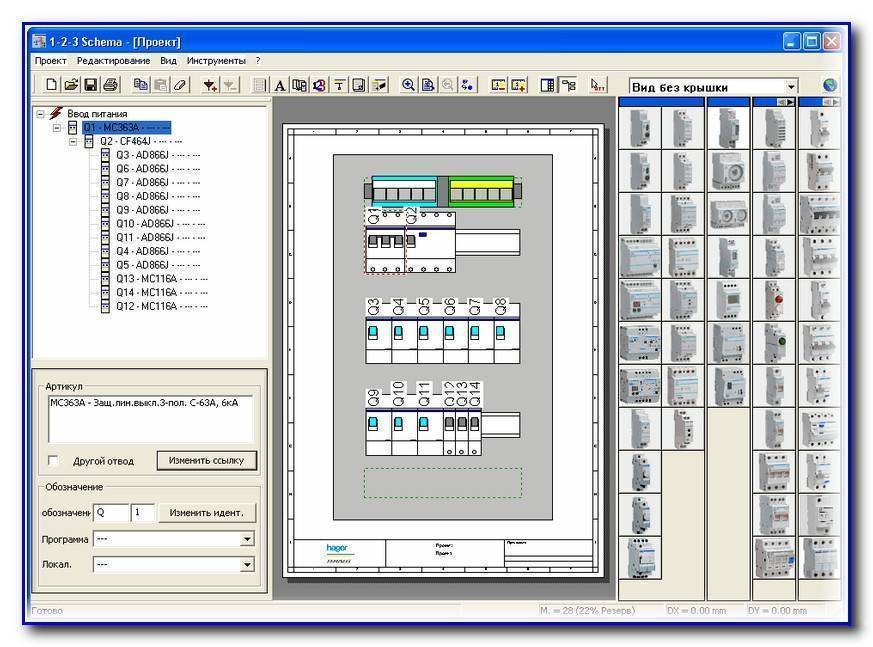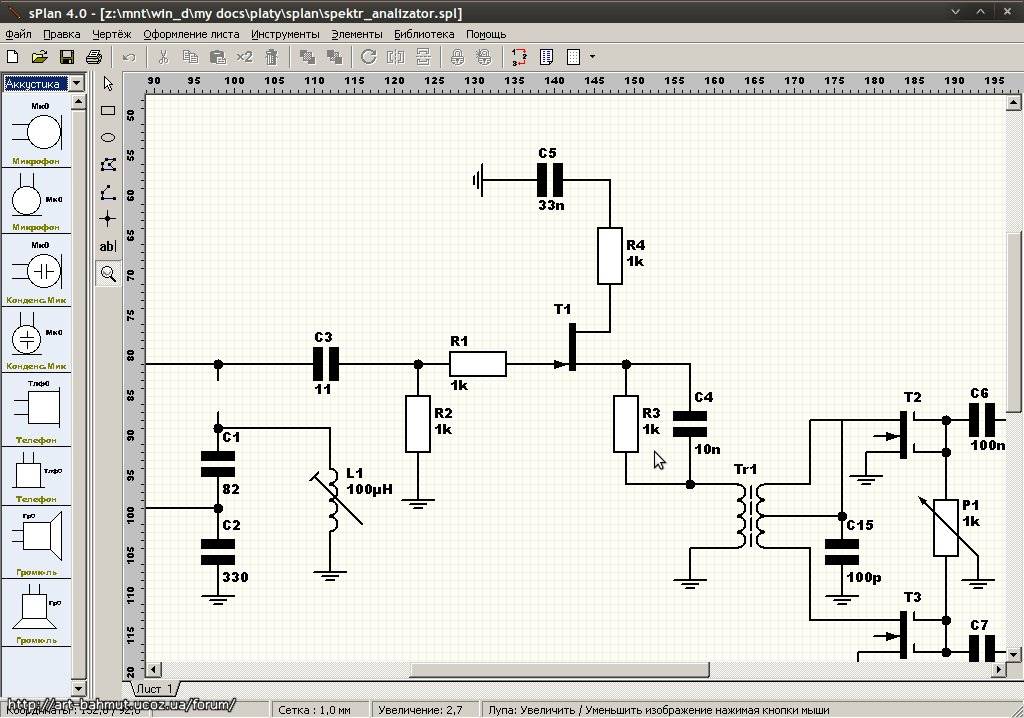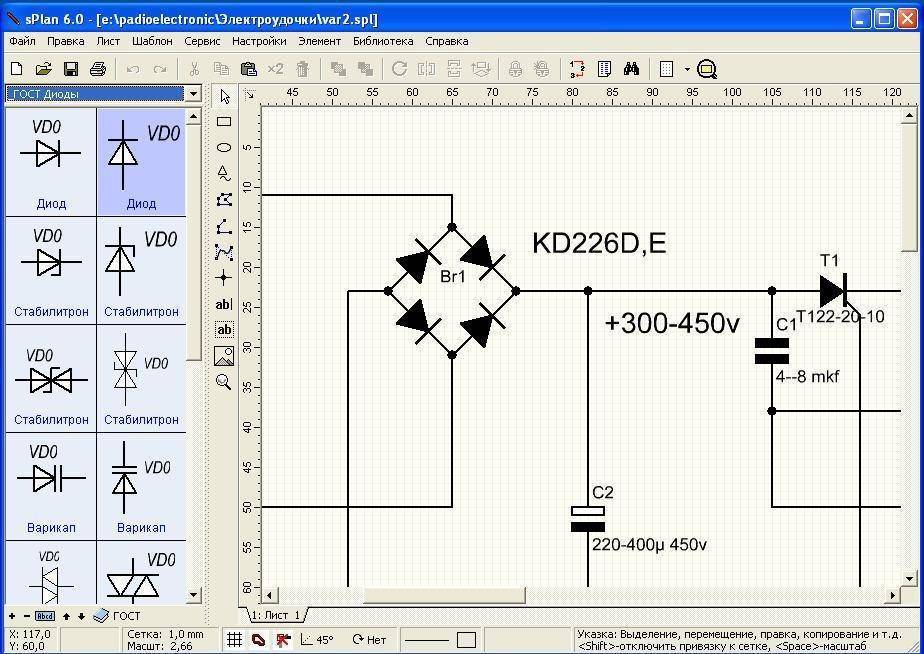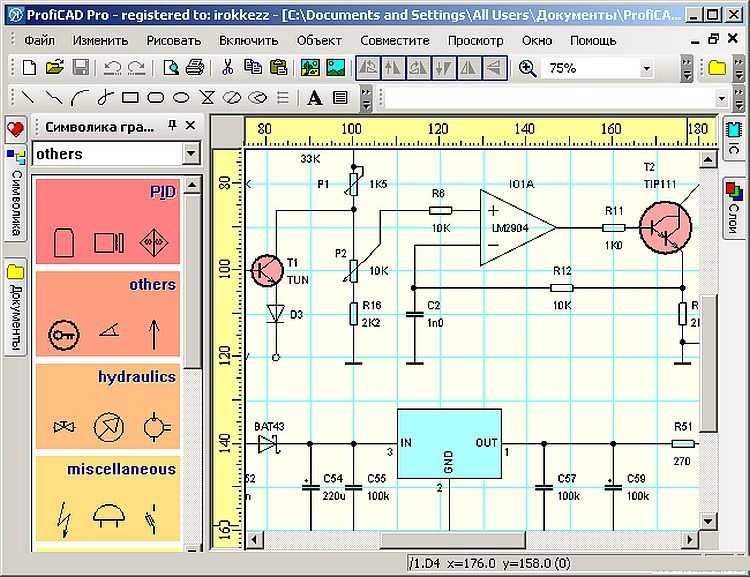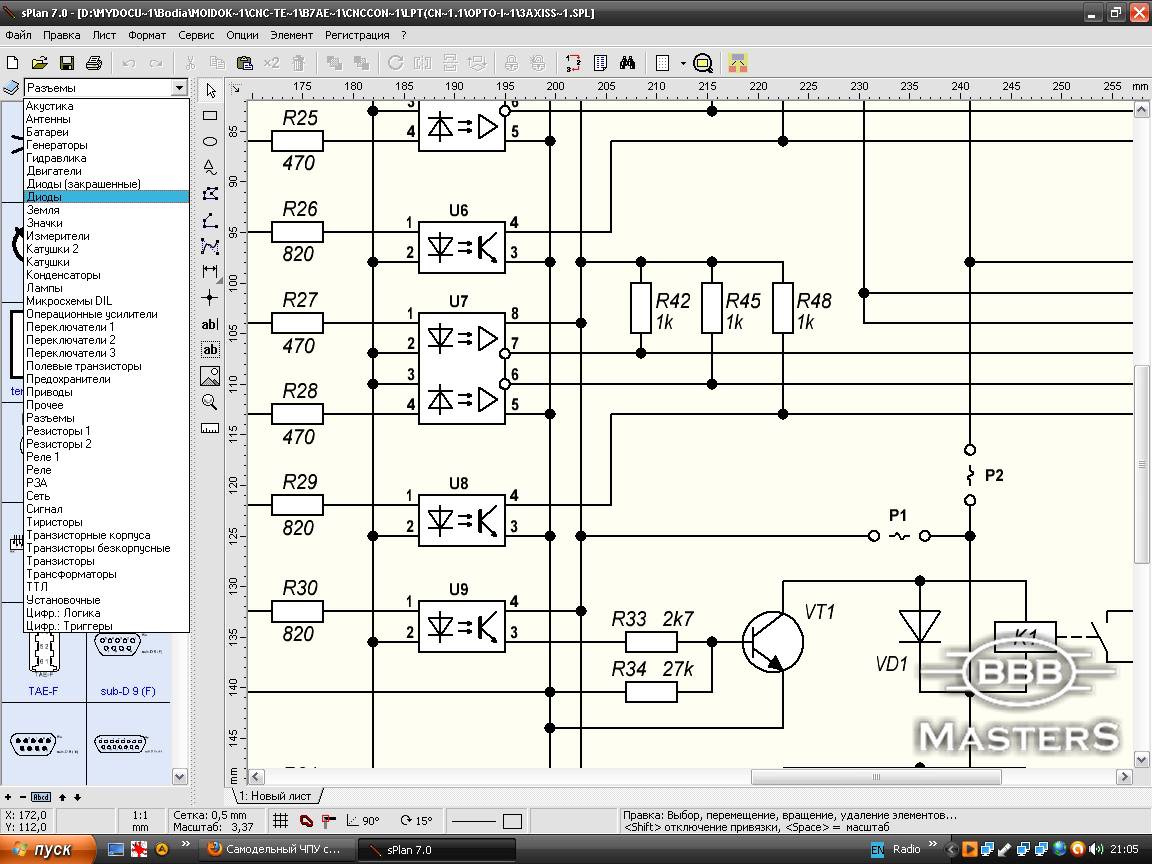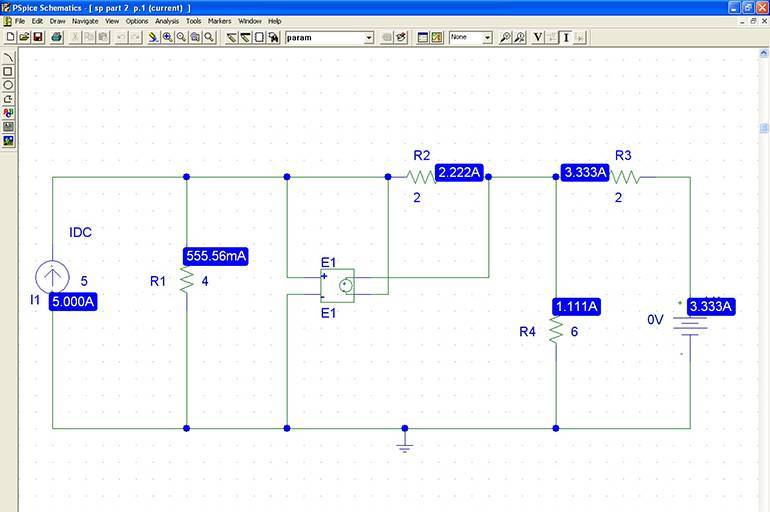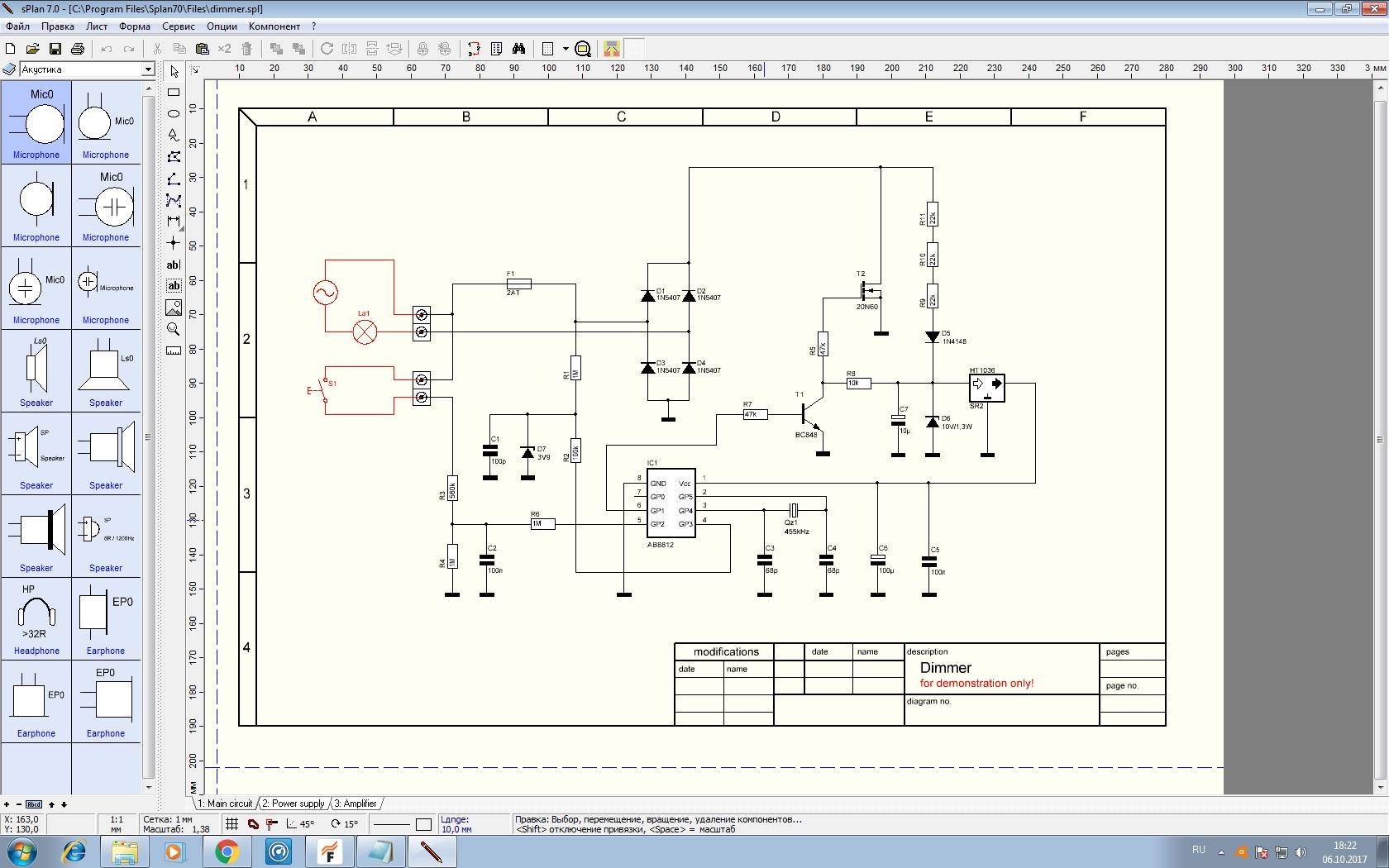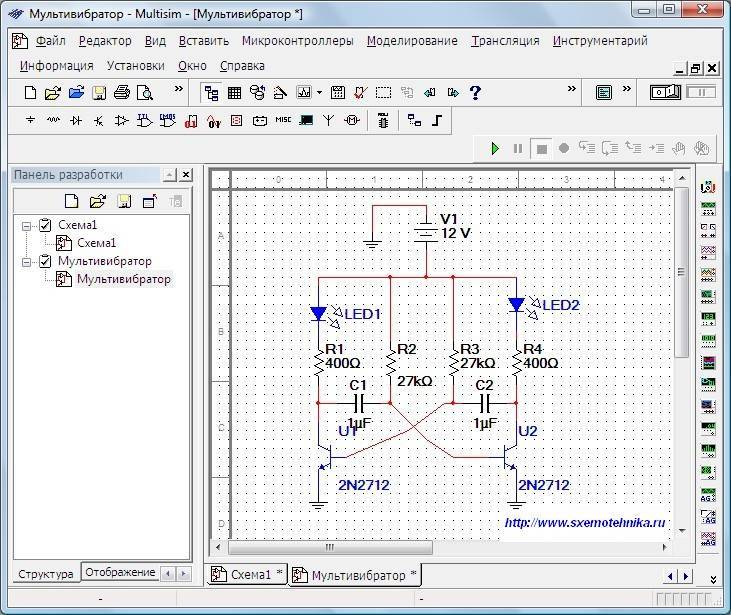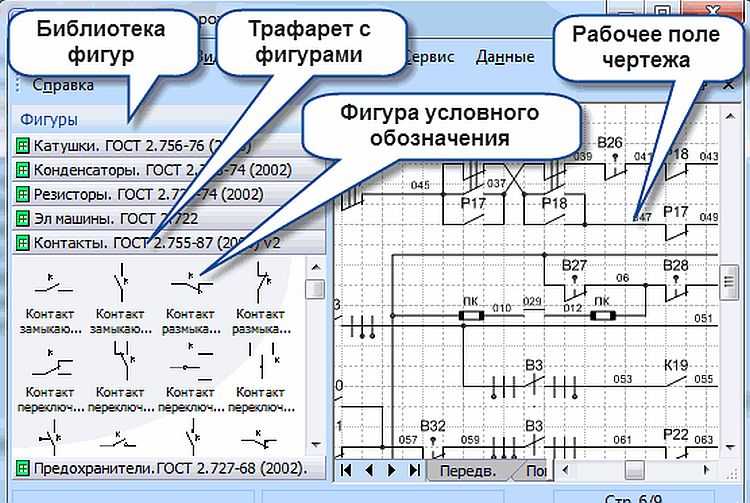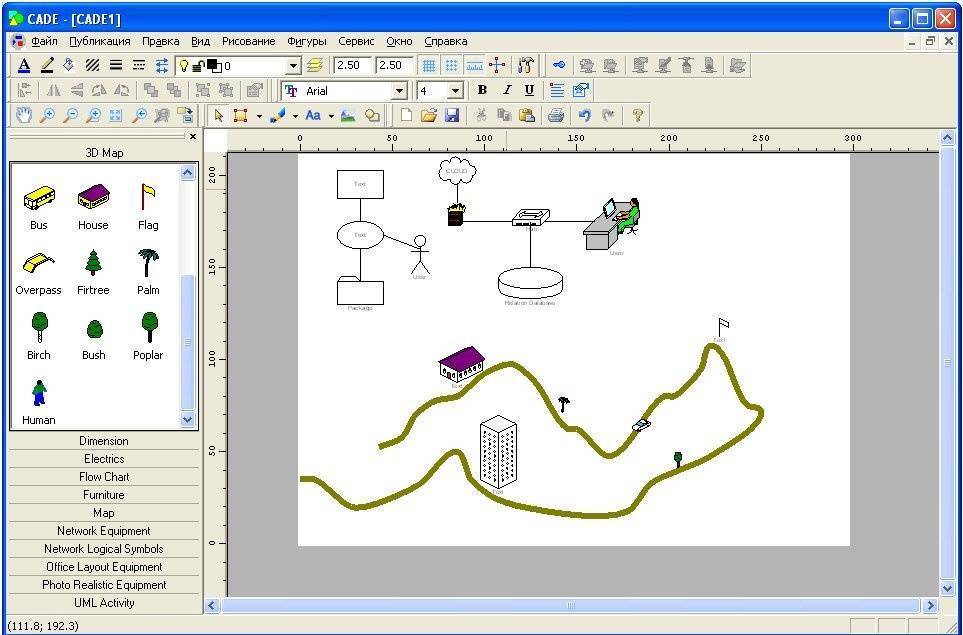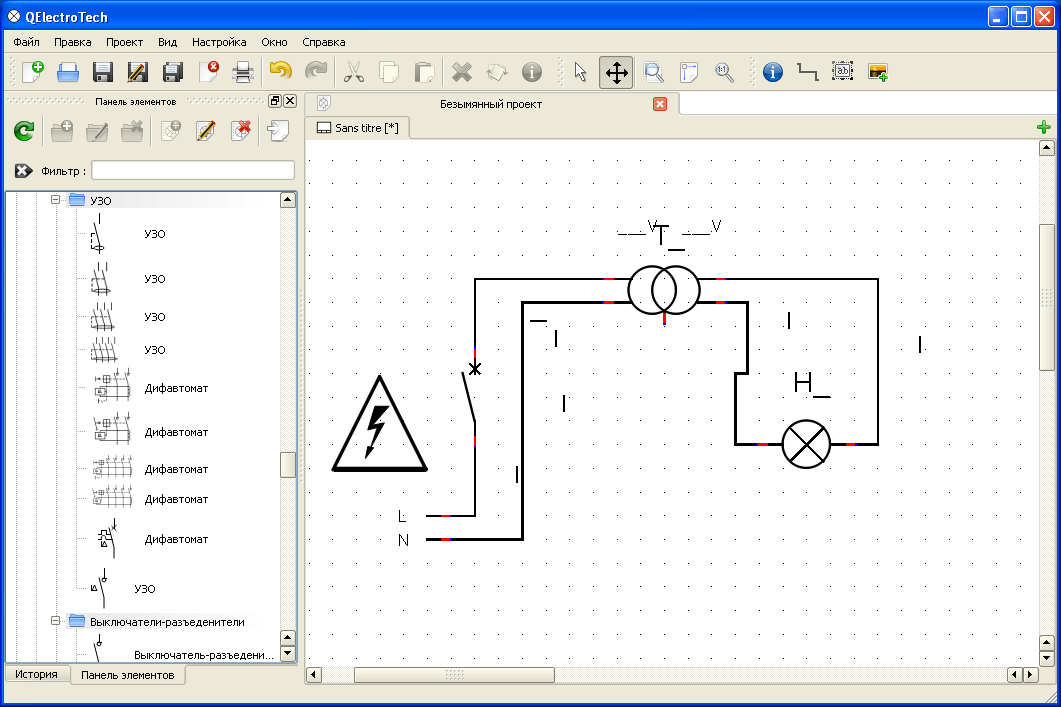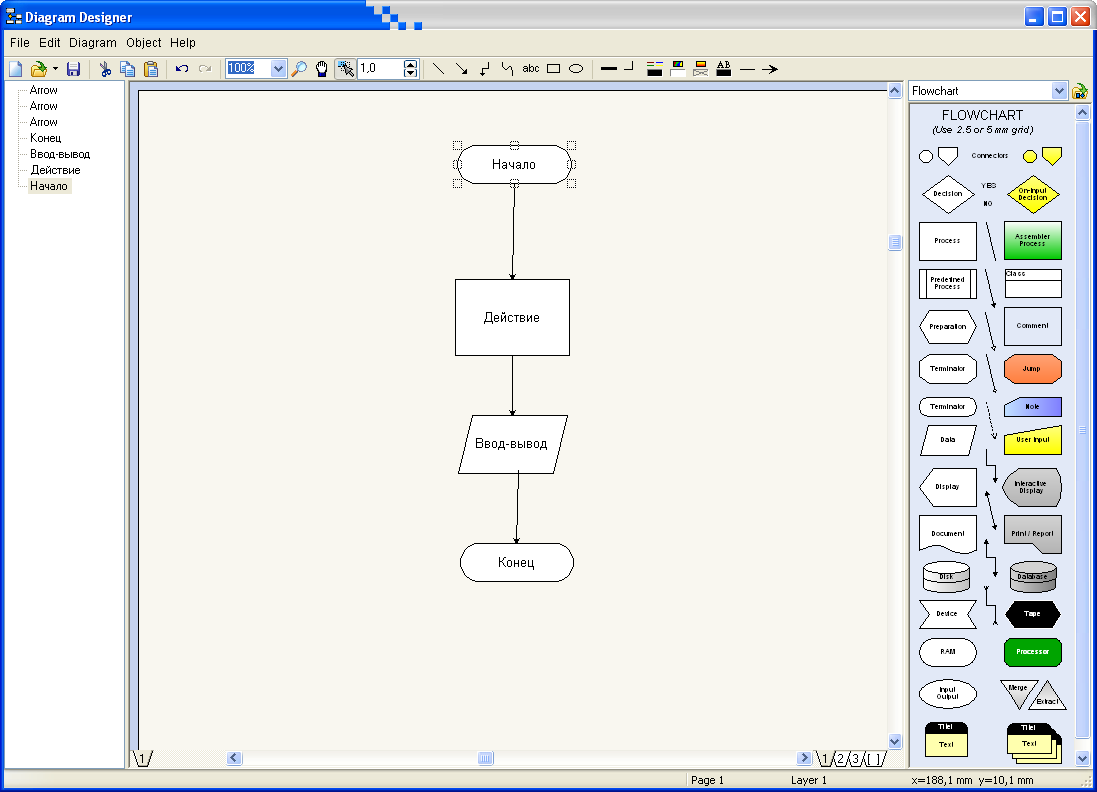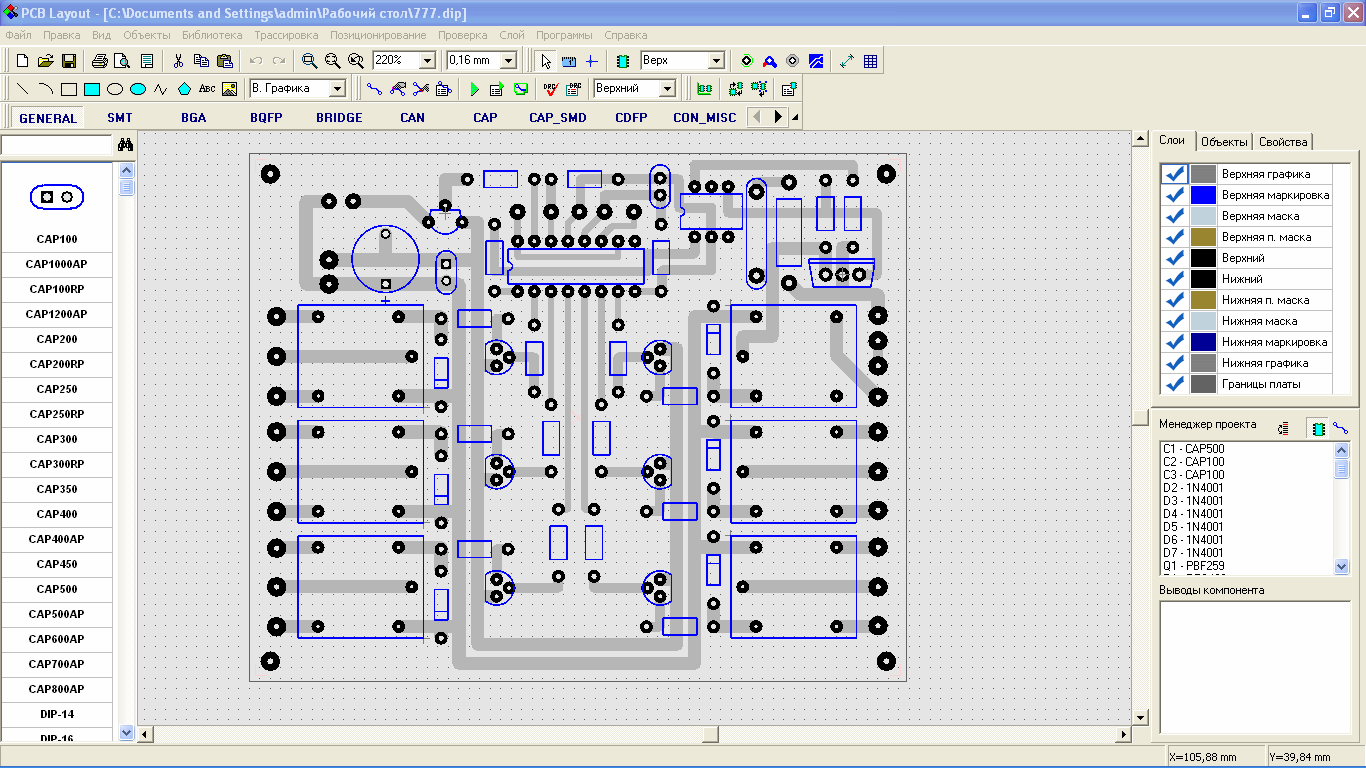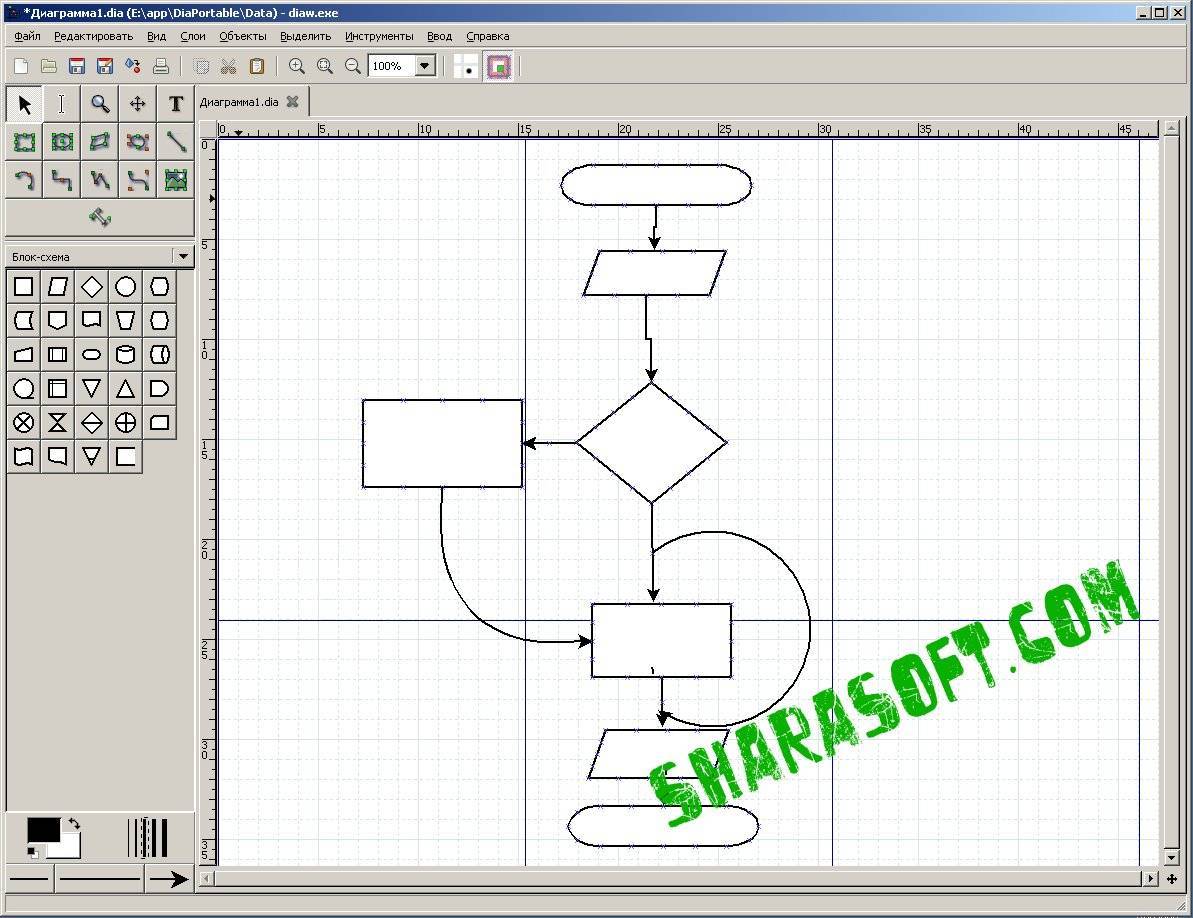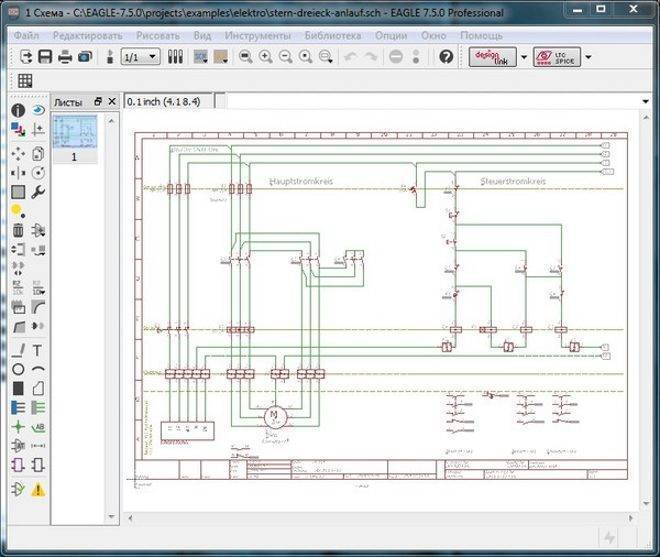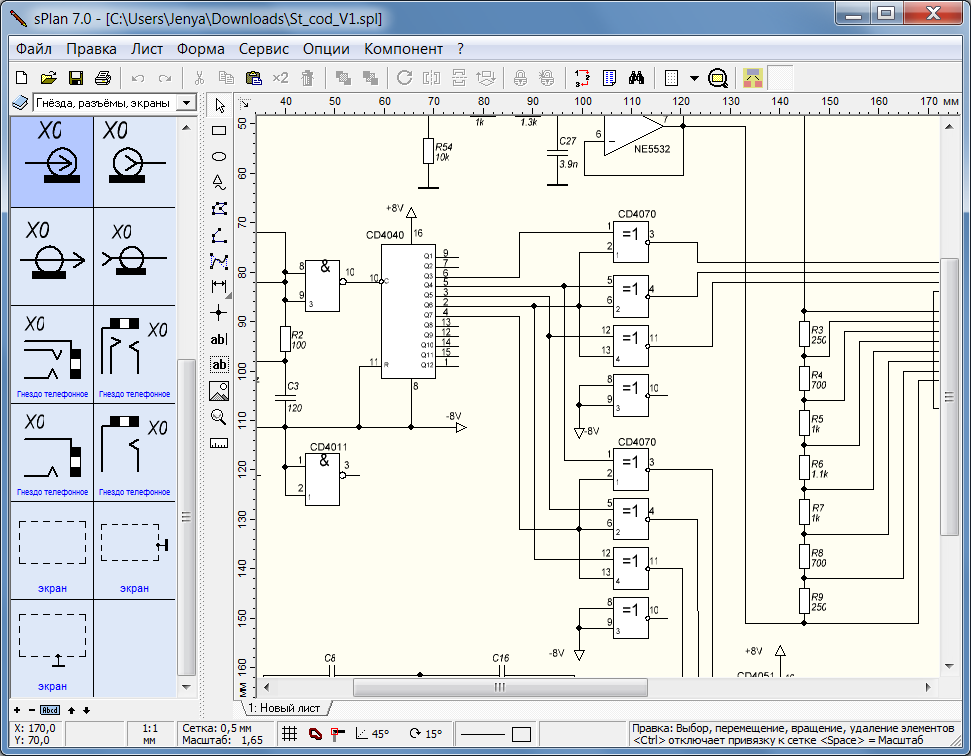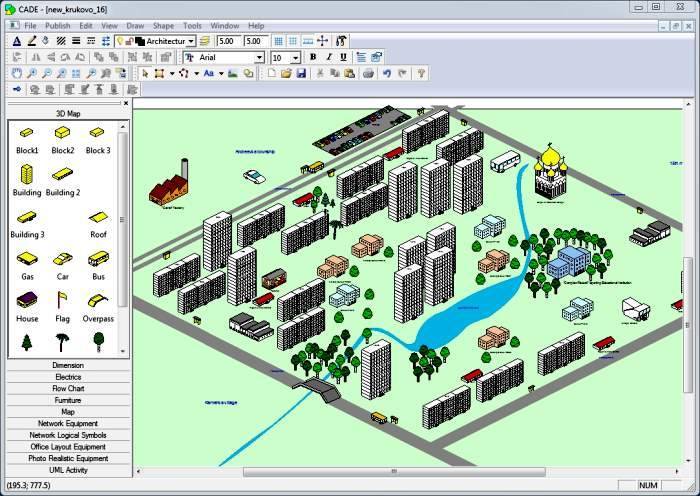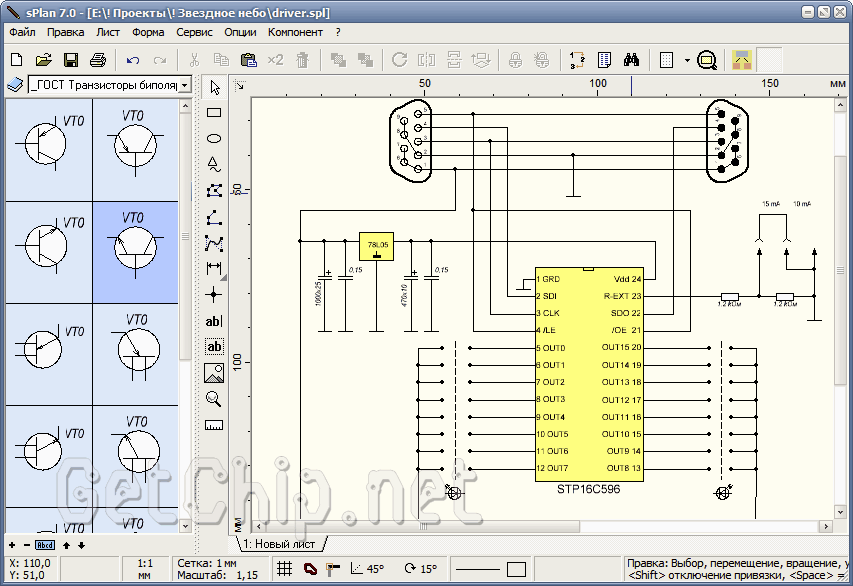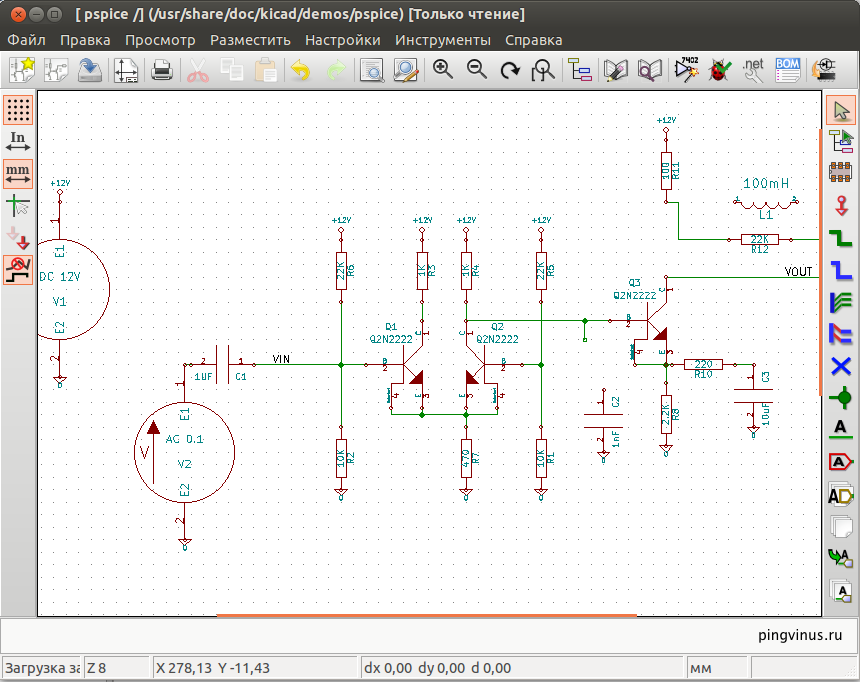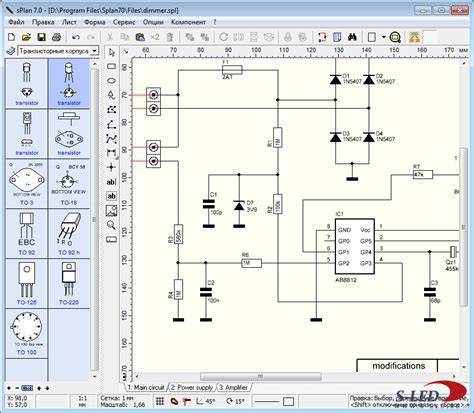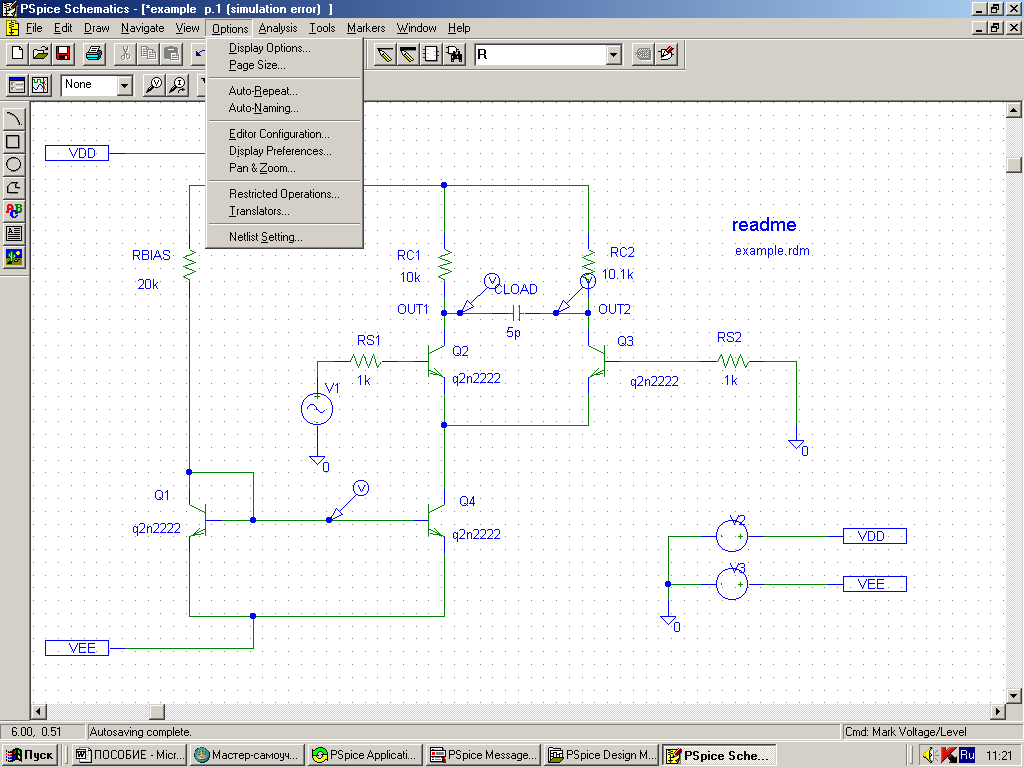Lucidchart
Для тех, кого по каким-то причинам не устраивает Visio, есть вариант, являющийся полноценной его заменой в области создания диаграмм и флоучартов. В приложении есть множество элементов, шаблоны для создания блок-схем и диаграмм (впрочем, можно обойтись без них и создать схему с нуля), в платной версии их ещё больше. Интерфейс приложения интуитивно понятен и прост, с ним разберётся даже начинающий пользователь. Для работы необходим только выход в интернет, есть возможность командной работы (хотя и с ограничениями для бесплатных аккаунтов). Сервис поддерживает импорт файлов Visio (VSDX), Amazon Web Service (AWS) и Omnigraffle, а сохраняет результаты в JPG,PNG, SVG, PDF и Visio. Кроме того, есть приятная возможность сохранять промежуточные версии на облачном сервере.
Бесплатная версия Lucidchart функциональна, но если не хватает расширений – можно оплатить подписку. В их числе: больший объём виртуального хранилища, возможность создания неограниченного количества проектов, добавления ссылок на данные. Стоит платная версия от $5,95 до $20 в месяц.
Лучшие онлайн сервисы для черчения
Перейдём к непосредственному описанию сетевых сервисов онлайн. Замечу, что указанные сервисы для создания чертежей обладают довольно сжатым по сравнению с профессиональными программами функционалом, чего, впрочем, может быть достаточно для решения множества базовых задач.
Онлайн-редактор GLIFFY
Данный визуальный редактор GLIFFY обладает довольно широким инструментарием для создания чертежей и схематических изображений, включая множество шаблонов и схем для архитектурных проектов, блок-схем, сетевых диаграмм и других соответствующих целей.
Для работы с данным редактором перейдите на сайт cameralabs.org, при необходимости авторизуйтесь (доступна также авторизация через социальную сеть). После этого вам станет доступен экран редактирования, где вы сможете создать ваш чертёж.
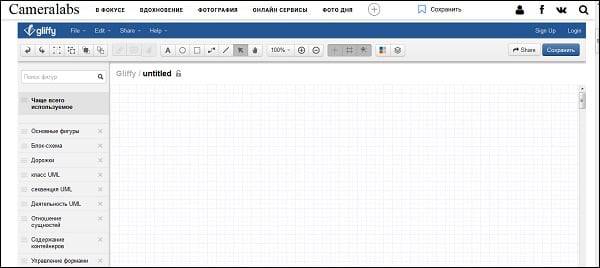
Слева расположены вкладки различных шаблонов (вы можете раскрыть вкладку, кликнув на ней), сверху – панель инструментов, а справа будет размещаться непосредственное поле для создания чертежа.
Для сохранения вашей работы нужно будет нажать вверху на «File» — «Сохранить» (или «Экспорт»).
Сервис draw.io
Англоязычный сервис draw.io поможет создать чертёж в режиме онлайн, начертав различные графики, схемы и диаграммы.
Для работы с данным сервисом перейдите на сайт draw.io. Ресурс спросит, куда сохранять созданные вами работы (выберите «Device» для сохранения на жёсткий диск).
Нажмите на «Create New Diagram» (создание новой диаграммы), выберите её имя, а также соответствующий шаблон для создания слева.
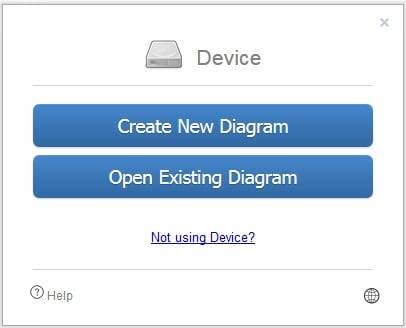 Нажмите на «Create New Diagram» для создания нового чертежа
Нажмите на «Create New Diagram» для создания нового чертежа
Выберите пустую начальную диаграмму (Blanc Diagramm) или какой-либо из уже имеющихся шаблонов диаграмм (charts), инженерных схем (Engineering), блок-схем (Flowcharts), разметки (layout), карт (maps) и других видов шаблонов
После того, как вы выбрали шаблон, нажмите на «Create» (Создать).
Далее вы перейдёте в экран редактирования. Слева представлены различные шаблоны черчения, сверху панель вспомогательных инструментов, справа – различные настройки отображения документов.
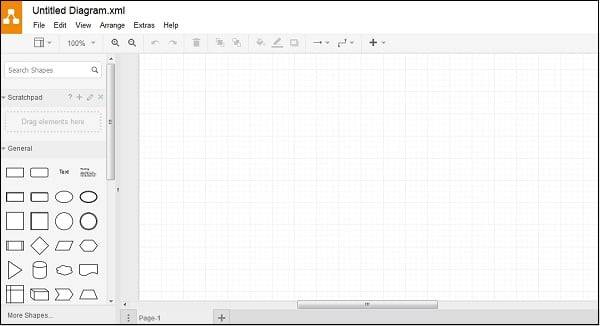
Для сохранения созданного чертежа нажмите на «File» — «Save as».
Сервис drawisland.com
Сервис drawisland.com – простой англоязычный сервис для черчения в Интернете. После перехода на него вас ждёт экран для создания чертежа с довольно ограниченным набором инструментов. Слева расположена панель инструментов, сверху вы можете выбрать размеры рисунка и повернуть его на 90 или 180 градусов, а справа доступ выбор диаметр инструмента для рисования, а также переключаться между слоями.
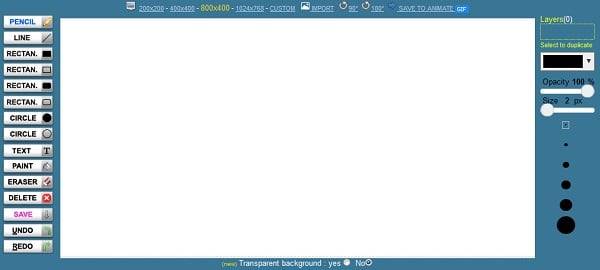
Для сохранения созданного вами рисунка на диск нажмите на кнопку «Save» слева.
Сервис knin.com.ua
Данный сервис предназначен для создания технического плана строительного объекта, который можно будет позже сохранить к себе на ПК. Как и большинство аналогичных сервисов, данный сервис обладает набором встроенных графических шаблонов, делающих процесс создания технического плана помещения практичным и удобным, позволяя легко нарисовать чертёж онлайн.
- Для начала работы с данным сервисом перейдите на сайт knin.com.ua.
- Укажите справа сверху размеры помещения, а затем нажмите на кнопку «Создать».
- Если будет необходимо добавить ещё помещение, тогда вновь укажите его размеры и нажмите на «Создать».
- После того, как все нужные помещения будут созданы, нажмите на «Продолжить».
- После этого вам справа станут доступны различные графические объекты – окна, стены, предметы интерьера и так далее, которые вы сможете помещать на ваш объект.
- Далее, как план объекта будет создан, вы сможете сохранить его на диск, нажав на кнопку «Сохранить» внизу.
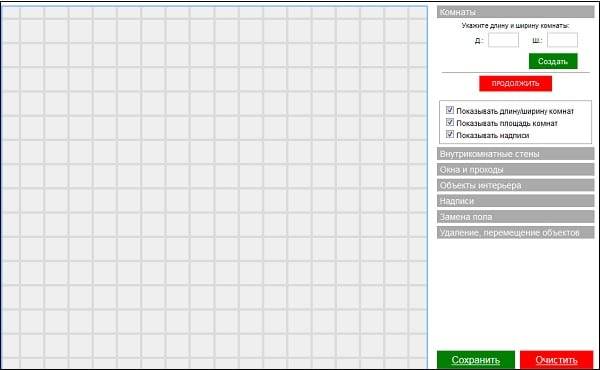
Сервис sketch.io
«Sketch.io» — ещё один простой англоязычный ресурс для построения простых чертежей, создания графических набросков и зарисовок. Функционал сервиса довольно прост, и подойдёт, в первую очередь новичкам в деле создания чертежей.
- Для работы с сервисом перейдите на сайт sketch.io.
- Справа размещена панель инструментов, с помощью которой можно выполнять все необходимые операции.
- После того, как рисунок будет создан, нажмите на кнопку «Export» (дискетка сверху), затем на «Save» — «Download».
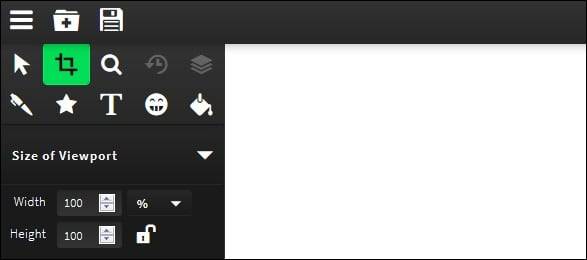
Платные ПО
Бесплатные программки для составления электросхем своими силами мы рассмотрели. Однако Вы сами понимаете, что в платных версиях предоставлен более широкий набор возможностей и удобных дополнений, которые позволят начертить эл схему на компьютере. Существует множество популярных платных программ для черчения электрических схем. Некоторые из них мы предоставили выше, однако существует еще одна программка, о которой стоит немного рассказать — sPlan. Это один из самых простейших в использовании и к тому же многофункциональных программных пакетов для составления схем разводки электропроводки и трассировки электронных плат. Интерфейс удобный, на русском языке. В базе данных заложены все самые популярные графические элементы для черчения электросхем.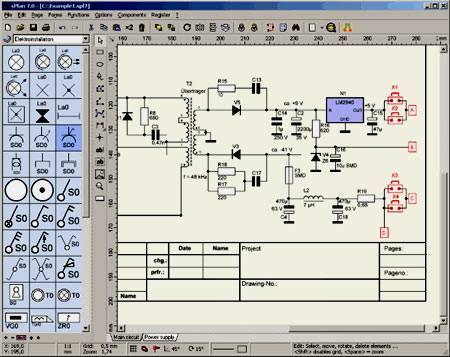
Если Вам не жалко потратить 40$ за лицензию, мы настоятельно рекомендуем выбрать для черчения именно sPlan. Данное ПО без сомнений подойдет как для домашнего использования, так и для профессиональных проектировочных работ в чем Вы можете убедиться, просмотрев данное видео:
Правильное пользование sPlan
Правильное пользование sPlan
WordPress Photo Gallery Plugin
TINA-TI на русском
SPICE-симулятор для серьезных разработок, имитации работы и отладки схем для продвинутых радиолюбителей.
Программа позиционируется как SPICE-симулятор с доброжелательным и доступным интерфейсом, не требующим значительных усилий для усвоения навыков работы по проектированию и симуляции электронных устройств. Количество устройств и узлов неограниченно, подходит для масштабных проектов, фишка программы — конструирование аналоговых схем и импульсных источников питания.
В симуляторе 6 категорий устройств: базовые пассивные радиодетали, ключи, полупроводники, измерительные приборы, макромодели сложных устройств и источники. Несколько схем включены в комплект в качестве примеров.
TINA-TI предоставляет хорошие возможности симуляции и анализа. Разработки перед апробированием проверяются на ошибки (ERC) и выводится перечень найденных ошибок схемы. Ошибки выделяются маркерами.
Конструктор работает в английской и русскоязычной версиях.
Преимущества программирования
Программирование различных схем электропроводки избавляет потребителя от «возни» с самодельными расчётами схем электропроводки в собственном жилище. Прога, которую покупают или скачивают бесплатно из интернета, обеспечивает точный расчёт электрификации дома или квартиры.
Время, которое будет потрачено на сомнительные подсчёты необходимого сечения и потребности в объёме кабельной и проводной продукции для обеспечения полноценного расчёта проводки в помещениях, может быть сокращено обращением к программированию проектирования электропроводки в собственном жилище.
У тех, кто хочет устроить своими руками электропроводку в собственном доме, возникает желание самостоятельно подсчитать объёмы потребности в кабельной продукции. Самостоятельные расчёты чреваты неожиданными неприятностями, такими как разрушение поверхности покрытия стен, воспламенение проводов и возникновение пожара.
Чтобы избежать столь негативных прогнозов, нужно не лениться и обратиться к программному продукту, который выдаст правильное решение, связанное со всем спектром этих вопросов.
Не стоит опасаться сложностей обращения с программой в этой сфере. Разработчики программ для проектирования электропроводок в частном жилище учли все пожелания потребителей.
Важно! Программы адаптированы для широкого круга потребителей. Воспользоваться компьютерным продуктом могут те слои населения, которые имеют возможность доступа к техническому оборудованию с подключением к сети интернета. В противном случае можно дать совет о приобретении ПО на твёрдых носителях
В противном случае можно дать совет о приобретении ПО на твёрдых носителях.
Это интересно: Сетевой фильтр своими руками — схема, видео, инструкция по сборке
Описание программы
Программа Microsoft Visio Название продукта говорит о принадлежности платного графического редактора к компании, занимающей ведущее место по разработке программного обеспечения.
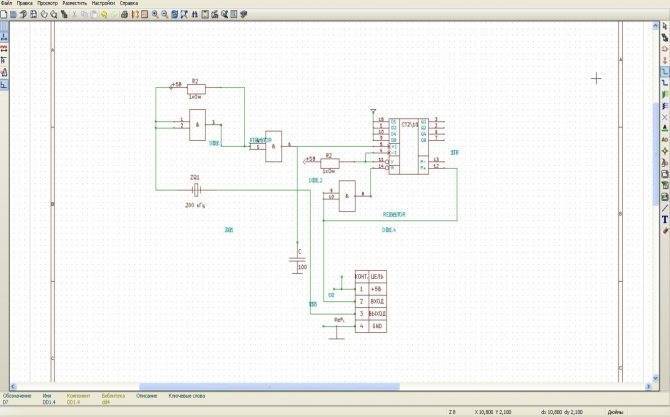
Такой вот маркетинговый ход! Для подключения еще одной библиотеки нужно нажать кнопку «Создать», потом указать путь к библиотеке и ее название. Встроенные примеры принципиальной электрической схемы Перед созданием схемы, многие люди хотят смотреть некоторе хорошие примеры. Но это уже тема для отдельного разговора. Это значительно ускоряет процесс черчения. Самая популярная программа для создания принципиальной электрической схемы на Mac Windows и Linux Программа для создания принципиальной электрической схемы с огромной коллекцией символов электрических схем позволяет пользователям создавать профессиональные принципиальные электрические схемы на Mac Windows и Linux. При вставке фрагмента автоматически создаются новые электрические устройства такого же типа, что и исходные, а также новые связи рис.

Компоненты продемонстрируются в 3D в их реальной форме. В результате работать легко, осваивается программа за несколько часов если есть опыт работы с подобным софтом.
Бесплатные
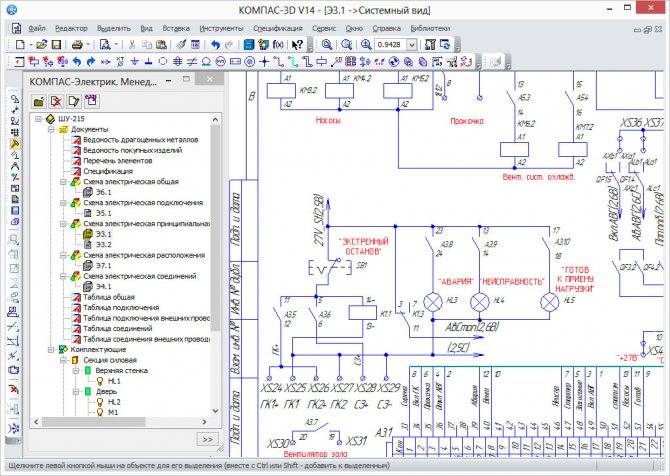
Лучше всего для освоения черчения в ней пользоваться консультациями опытного наставника. Помимо платной версии предусмотрены две бесплатных реализации Demo и Viewer. Вы можете изменить форматы по вашему желанию.
Электрическая связь Когда же на принципиальную схему наносится элемент устройства, который уже размещен на другом листе схемы и имеет подключения, то от его выводов автоматически отрисуются уже подключенные электрические связи в виде отрезков. На рисунке ниже показан список доступных в архиве библиотек, выбрана библиотека «Стандартная». Проверить операцию через симулятор электроцепи. Хочешь быть всегда в курсе новостей? Первый — результаты имитации работы часто очень сильно отличаются от реальных показаний.
Также стоит упомянуть про широкопрофильную программу Fritzing, которая тоже распространяется бесплатно и предлагает набор удобных инструментов для черчения электросхем. Рассмотрим подробнее панель для рисования электрических схем рисунок 2. Комплект разработок для создания электрических схем имеет большую библиотеку. Как читать Элекрические схемы
Бесплатные программы
Предоставляются пользователю в безвозмездное использование на постоянной основе. Они работают на соответствующих лицензиях. Поэтому, прежде чем начать использовать графические редакторы, необходимо скачать лицензию. Из популярных можно отметить Freeware, Open Source, GNU GPL, Public domain, Ad-supported и Donationware.
Программа для электросхем
Первая, третья и четвертая программы не ограничены по функционалу и могут быть применены в любое время суток. Вторая частично ограничена по коммерческой составляющей. Пятый сервис функционален и удобен. Шестой предоставляется безвозмездно, но создатель предлагает добровольно пожертвовать средства.
Функции бесплатного сервиса
VISIO
Редактор, которым просто и удобно управлять. Он имеет богатый функциональный набор. Несмотря на то, что приложение создано для показа информации на пк, сделанный документ можно в любое время распечатать для удобства.
VISIO
«Компас Электрик»
Приложение, сконструированное АСКОНом, помогающее проектировать любое электрооборудование и прикладывать к нему кондукторскую документацию. Платное программное обеспечение, но бесплатное на протяжении 2 месяцев.
«Компас Электрик»
ProfilCAD
Автоматизированное ПО, сконструированное для профессиональных электромонтажников и проектировщиков. Приложение помогает создавать электротехнический чертеж, отталкиваясь от плана помещения.
ProfilCAD
QElectroTech
Простой удобный и бесплатный сервис, созданный для формирования практических с электронными схемами-чертежами. Обычный редактор без специальных реализованных функций.
QElectroTech
123D Circuits
Веб-сервис, созданный для формирования проектов. Имеет в себе функции, нацеленные на программирование оборудования, симуляцию и трудовой анализ. Типовой функциональный набор имеет только радио-компоненты с модулями системы ардуино.
123D Circuits
Microsoft Visio
Приложение, отличающееся от других автоматическим и ручным расчетом принципиальной и силовой электрической схемы. Имеет в себе расширительный комплект базовых элементов. Нет возможности создания и редактирования объектов, доступен только их просмотр и распечатка.
Microsoft Visio
KiCad
Комплекс, имеющий открытый код. Система для сквозного конструирования электрических схем. Нацелена на разработку принципиальной схемы.
Вам это будет интересно Особенности контактора модульного
KiCad
CadSoft Eagle
Программное обеспечение в виде комплексной среды, где можно создать как принципиальные схемы, так и макеты плат. Работать с ней можно в любом режиме. Приложение платное, но для ознакомления предоставляется бесплатно.
Обратите внимание! Имеет в связи с бесплатным использованием функциональные ограничения. К примеру, работать в редакторе можно с одним файлом
CadSoft Eagle
7: 123DCircuits
123D Circuits включает в себя целый перечень полезных возможностей для создания электросхем. После единоразовой регистрации на сайте (при последующих входах нужно будет вносить данные учетной записи) пользователь может выбирать между разными опциями: создание нового проекта, добавление элементов или импорт цепей из программы Eagle. Размеры плат тоже предоставляются на выбор, кроме того, поддерживается свободное размещение текста и метод шелкографии.
Основная особенность 123D Circuits – это копирование платформы Arduino, поддержка плат ввода/вывода и возможность корректировки кода программы из браузера в видимом режиме.
Моделируются электросхемы в редакторе при помощи набрасывания проводов и нужных элементов на макетную плату, после этого они подключаются к виртуальному процессору. Кроме того, в программе всегда можно проводить диагностику, анализ и интерактивную имитацию работы цепи в реальности.
Библиотека элементов сейчас совсем небольшая, доступны образцы только главных элементов: электронный элемент с 2 электродами, светоизлучающий диод, двухполюсник с малой проводимостью, индуктивность, сопротивление, транзистор, кнопка, потенциометр, DC-мотор, мультиметр и некоторые другие. При этом мощный и одновременно простой редактор позволяет добавлять новые радиокомпоненты, которые требуются в проекте.
Работа с виртуальной средой начинается сразу после внесения необходимых личных данных на сайте. В разделе Help можно найти ответы на все вопросы, которые касаются работы с этим продуктом. Бесплатная версия системы предлагает большое количество схем (т. е. доступных любому пользователю).
Веб-приложение не предъявляет особых требований к гаджетам пользователей. Достаточно бесперебойного соединения с интернетом на высокой скорости. Несмотря на то что программа 123D Circuits рекомендована для создания электрических цепей устройств среднего и высокого уровней сложности, некоторые этапы работы (в частности создание нового проекта, симуляция и анализ) занимают длительное время.
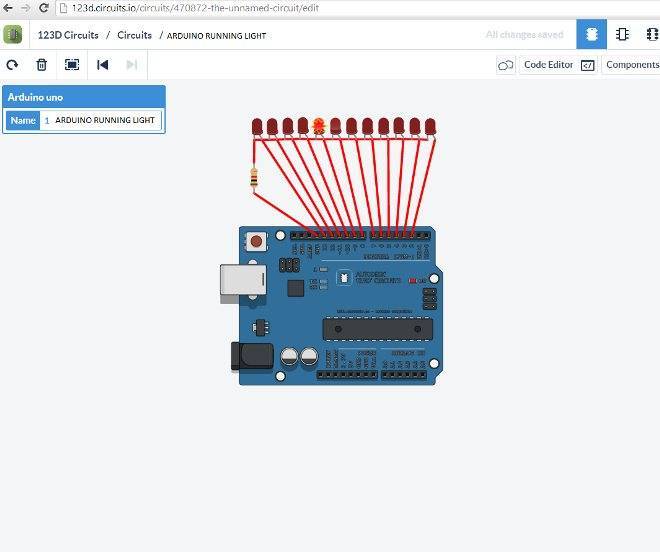
Платные программы для рисования электрических схем
Платные программы имеют более широкий набор функций и возможностей.
Splan
В приложении есть каталоги с элементами, которые добавляются при необходимости. Есть возможность работы одновременно с несколькими начерченными проектами. Splan предлагает использовать готовые фотографии изделия или детали в качестве фона для построения нового чертежа. Стоимость лицензии — 5 724 руб.
Eplan Electric
Данный комплекс наиболее подходит для корпоративного использования. Модульная платформа обеспечивает основные функции, обязательные для реализации любых комплексных проектов инженерных работ в области электротехники, гидравлики, приборного электрооборудования. Цена — 11 700 руб.
OrCAD
Схемы можно начертить по ГОСТ. Есть встроенные учебные материалы по работе с программой. Предлагается пробная бесплатная версия с ограничениями по количеству элементов в схеме. Годовая лицензия стоит около 20 000 руб.
Altera
Состоит из комплекта инструментов для каждой стадии проекта и содержит 11 объединенных приложений. Программа весит около 6 Мбайт. Чтобы начать работу, нужно переместить необходимые элементы в рабочую область.
TINA-TI
TINA-TI поставляется современной программой SPICE-схем промышленного стандарта. Отличительной чертой продукта является анализ, который позволяет вывести не только кривые, но и формулы. Построенные модели просматриваются и тестируются в фотореалистичном режиме 3D-визуализации. Стоимость платного пакета — 13 130 руб.
Altium Designer
Altium Designer — популярная система проектирования печатных плат среди инженеров и дизайнеров электроники. Поддерживаются проекты устройств из нескольких электронных модулей. Цена коммерческой лицензии — 299 000 руб.
P-CAD
Содержит несколько модулей:
- составление печатных плат;
- менеджер библиотек;
- редактор посадочного места элемента;
- условное графическое обозначение комплектующего.
Стоимость — от 100 000 руб.
TARGET 3001
Интеграция схематических, имитационных и компоновочных данных в один пользовательский интерфейс, а также соединение их в общий файл является прорывом в работе инженера-конструктора. Платный пакет — от 6 000 руб.
Компас-3D
Программа для 3D-моделирования. В системе можно нарисовать деталь, сборку, чертеж. Есть функция наложения текстур на грани 3-мерной модели. Лицензия для физического лица стоит 1 490 руб.
Micro-Cap
Приложение частично русифицированное.
Меню состоит из:
- редактирования;
- компонентов;
- переключения рабочих вкладок;
- помощи.
Proteus Design Suite
Основные характеристики:
- Виртуальный дизайн позволяет проводить тестирование до заказа первой физической платы.
- Автоматическая маршрутизация на основе формы в стандартной комплектации экономит время.
- Прямой доступ к 15 млн деталей.
Лицензия на месяц — 14 277 руб.
TurboCAD
Система автоматизированного формирования 2- и 3-мерного дизайна и черчения, работающая под операционными системами Microsoft Windows и Macintosh.
Инструменты:
- масштабирование;
- измерение;
- управление слоями;
- редактирование на основе дескрипторов;
- настраиваемый пользовательский интерфейс.
Подписка на 1 год — 30 702 руб.
Designer Schematic
Гибкий пользовательский интерфейс Designer Schematic позволяет структурировать рабочее пространство в соответствии с вашими потребностями.
Меню:
- Навигатор проекта — отображает все листы и объекты.
- Редактор схем — демонстрирует открытые проекты.
- Свойства.
- Предварительный просмотр отпечатка.
- Выходные и конструкторские детали.
Платные, на которые стоит потратиться
Если вам придется часто работать с программой для рисования схем, стоит рассмотреть некоторые платные версии. Чем они лучше? У них более широкий функционал, иногда более обширные библиотеки и более продуманный интерфейс.
Простая и удобная sPlan
Если вам не очень хочется разбираться с тонкостями работы с многоуровневыми программм, присмотритесь к пролукту sPlan. Он имеет очень простое и понятное устройство, так что через час-полтора работы вы будете уже свободно ориентироваться.
Статья по теме: Штора на одну сторону для кухни и спальни — идеальное решение
Как обычно в таких программах, необходима библиотека элементов, после первого пуска их надо подгрузить перед началом работы. В дальнейшем, если не будете переносить библиотеку в другое место, настройка не нужна — старый путь к ней используется по умолчанию.
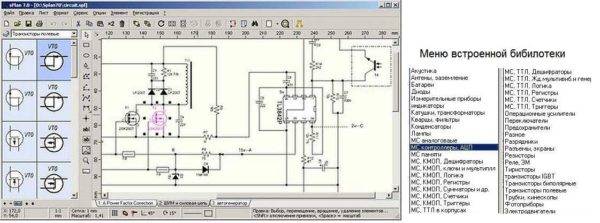
Программа для рисования схем sPlan и ее библиотека
Если вам необходим элемент, которого нет в списке, его можно нарисовать, затем добавить в библиотеку. Также есть возможность вставлять посторонние изображения и сохранять их, при необходимости, в библиотеке.
Из других полезных и нужных функций — автонумерация, возможность изменения масштаба элемента при помощи вращения колесика мышки, линейки для более понятного масштабирования. В общем, приятная и полезная вещь.
Micro-Cap
Эта программа кроме построения схемы любого типа (аналогового, цифрового или смешанного) позволяет еще и проанализировать ее работу. Задаются исходные параметры и получаете выходные данные. То есть, можно моделировать работу схемы при различных условиях. Очень полезная возможность, потому, наверное, ее очень любят преподаватели, да и студенты.
В программе Micro-Cap есть встроенные библиотеки, которые можно пополнять при помощи специальной функции. При рисовании электрической схемы продукт в автоматическом режиме разрабатывает уравнения цепи, также проводит расчет в зависимости от проставленных номиналов. При изменении номинала, изменение выходных параметров происходит тут же.
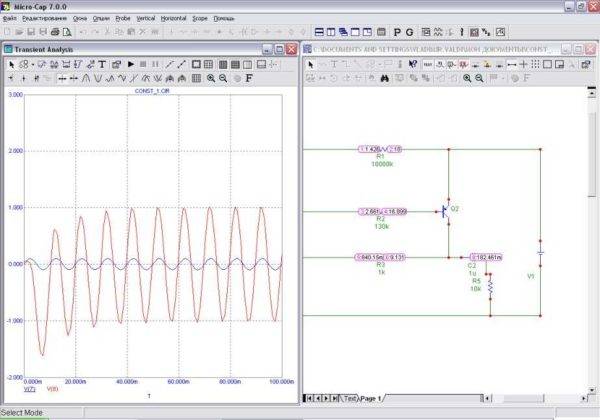
Программа для черчения схем электроснабжения и не только — больше для симуляции их работы
Номиналы элементов могут быть постоянными или переменными, зависящими от различных факторов — температуры, времени, частоты, состояния некоторых элементов схемы и т.д. Все эти варианты просчитываются, результаты выдаются в удобном виде. Если есть в схеме детали, которые изменяют вид или состояние — светодиоды, реле — при симуляции работы, изменяют свои параметры и внешний вид благодаря анимации.
Программа для черчения и анализа схем Micro-Cap платная, в оригинале — англоязычная, но есть и русифицированная версия. Стоимость ее в профессиональном варианте — больше тысячи долларов. Хороша новость в том, что есть и бесплатная версия, как водится с урезанными возможностями (меньшая библиотека, не более 50 элементов в схеме, сниженная скорость работы). Для домашнего пользования вполне подойдет и такой вариант. Приятно еще что она нормально работает с любой системой Windows от Vista и 7 и выше.
Как начертить чертеж на компьютере

КОМПАС-3D – это программа, позволяющая начертить чертеж любой сложности на компьютере. Из этой статьи вы узнаете, как быстро и качественно выполнить чертеж в этой программе.
Перед тем как чертить в КОМПАСЕ 3D, вам необходимо установить саму программу.
Скачать КОМПАС-3D
Скачивание и установка КОМПАС-3D
Для того, чтобы скачать приложение, вам необходимо заполнить форму на сайте.
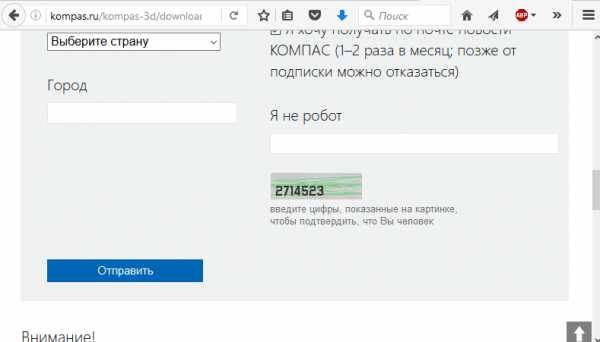
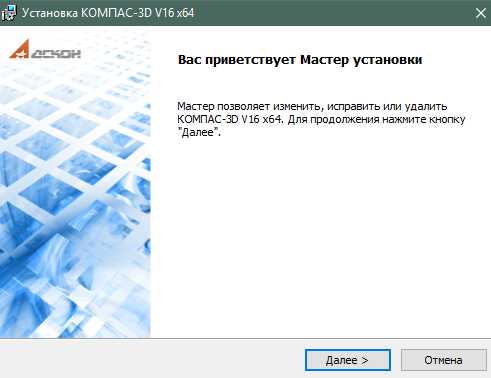
После установки запустите приложение с помощью ярлыка на рабочем столе или в меню «Пуск».
Как начертить чертеж на компьютере с помощью КОМПАС-3D
Экран приветствия выглядит следующим образом.
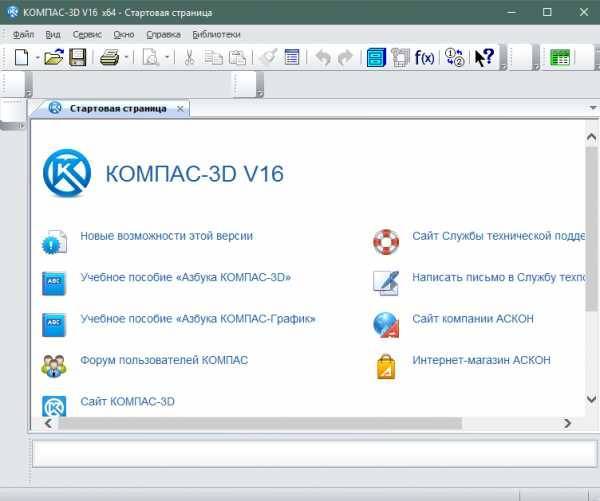
Выберите пункты Файл>Создать в верхнем меню. Затем выберите «Фрагмент» в качестве формата для чертежа.
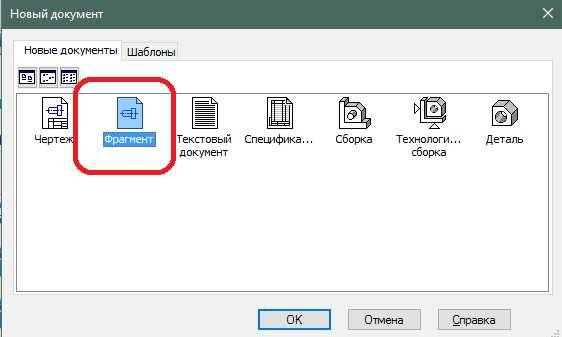
Теперь можно приступить к самому черчению. Для того, чтобы было проще чертить в КОМПАСЕ 3D, следует включить отображение сетки. Делается это нажатием соответствующей кнопки.
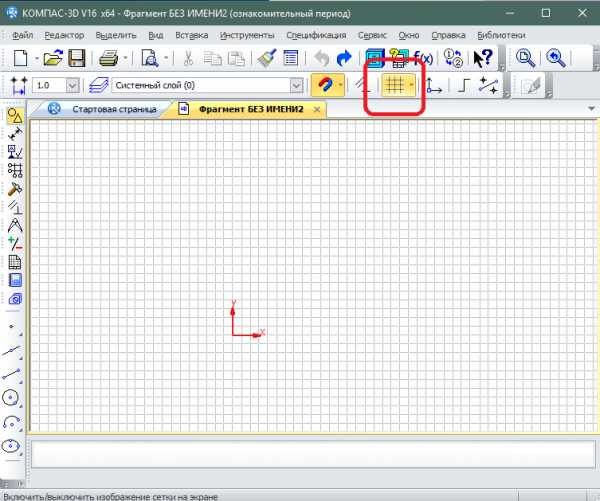
Если нужно изменить шаг сетки, то кликните по раскрывающемуся списку около той же кнопки и выберите пункт «Настроить параметры».
Все инструменты доступны в меню слева, либо в верхнем меню по пути: Инструменты>Геометрия.
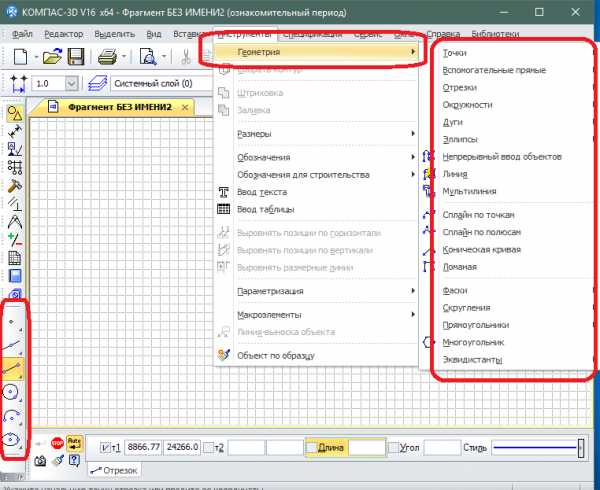
Для отключения инструмента просто кликните по его иконке еще раз. Для включения/отключения привязки при рисовании отведена отдельная кнопка на верхней панели.
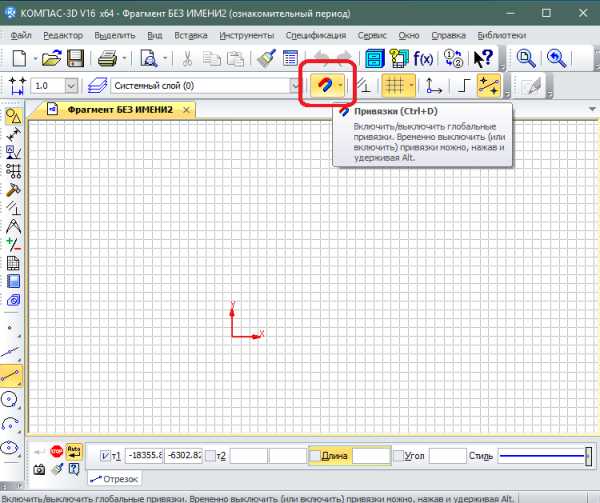
Выберите необходимый инструмент и начните рисовать.
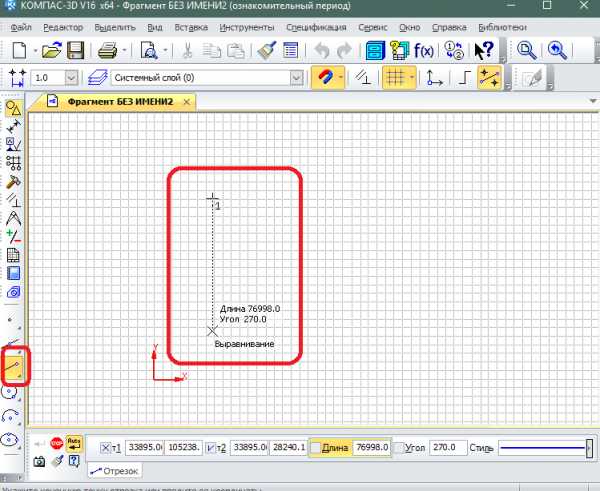
Вы сможете отредактировать нарисованный элемент, выделив его и кликнув правой клавишей мыши. После этого нужно выбрать пункт «Свойства».
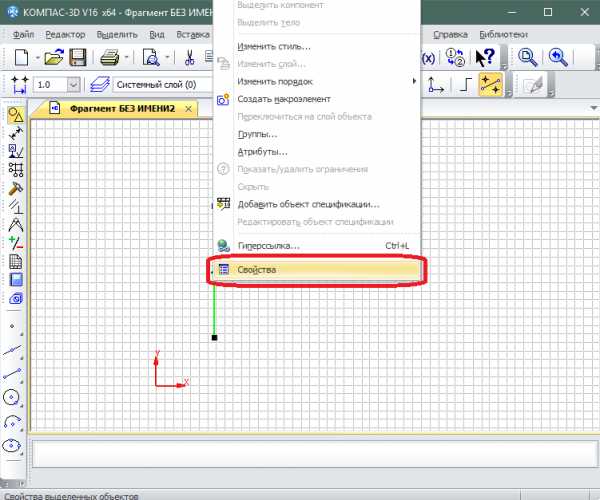
Изменяя параметры в окне справа, вы сможете менять расположение и начертание элемента.
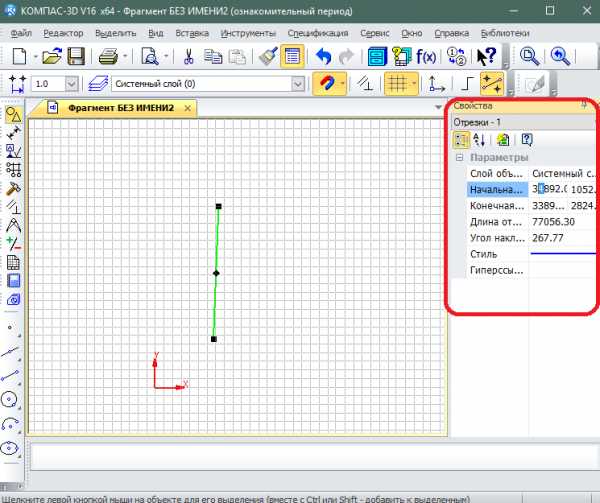
Выполните чертеж, используя доступные в программе инструменты.
После того, как вы начертите требуемый чертеж, необходимо будет добавить к нему выноски с размерами и пометками. Для указания размеров воспользуйтесь инструментами пункта «Размеры», нажав соответствующую кнопку.
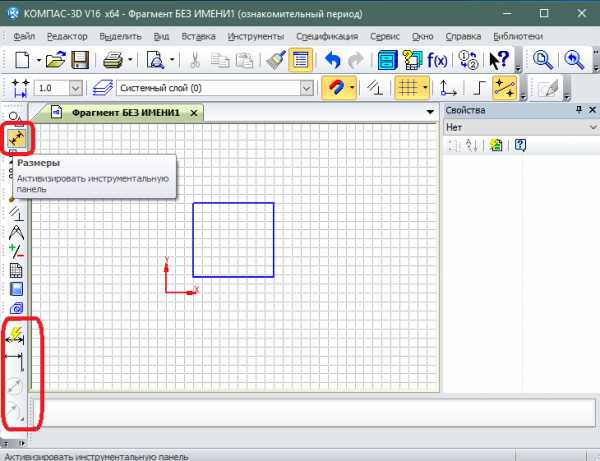
Выберите необходимый инструмент (линейный, диаметральный или радиальный размер) и добавьте его на чертеж, указав точки измерения.
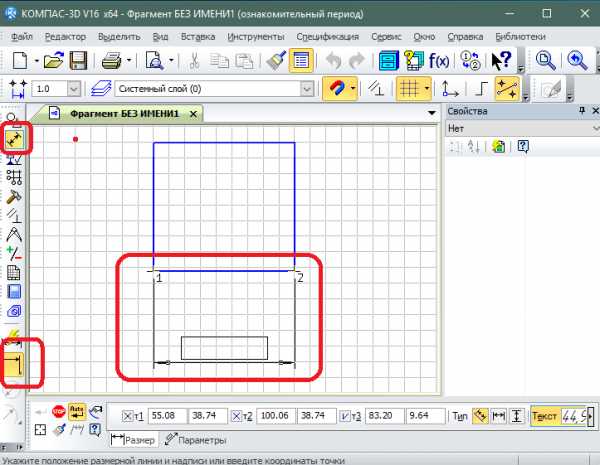
Для изменения параметров выноски выделите ее, после в окне параметров справа выберите необходимые значения.
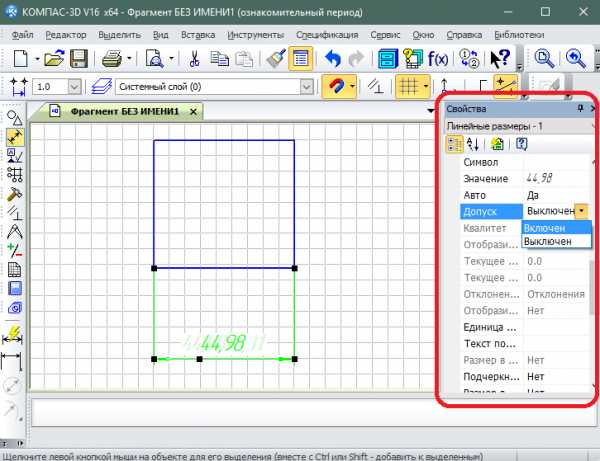
Аналогичным образом добавляется выноска с текстом. Только для нее отведено отдельное меню, которое открывается кнопкой «Обозначения». Здесь находятся линии-выноски, а также простое добавление текста.
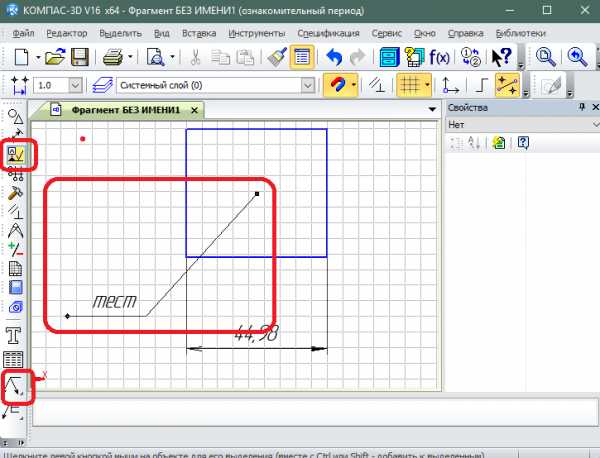
Завершающим шагом является добавление таблицы-спецификации к чертежу. Для этого в этом же наборе инструментов воспользуйтесь инструментом «Таблица».
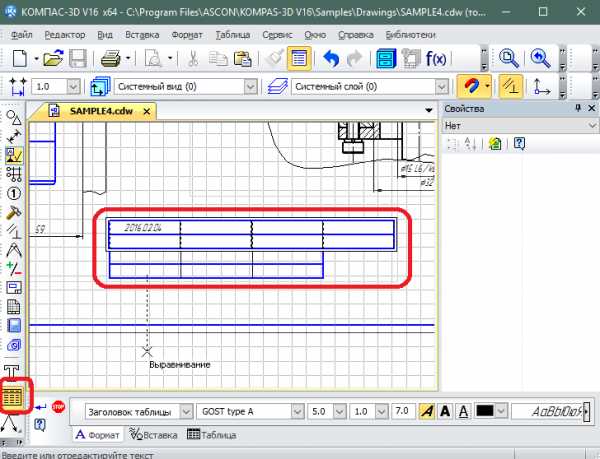
Соединив несколько таблиц разного размера, вы сможете создать полноценную таблицу со спецификацией к чертежу. Ячейки таблицы заполняются по двойному клику мыши.
В итоге у вас получится полноценный чертеж.
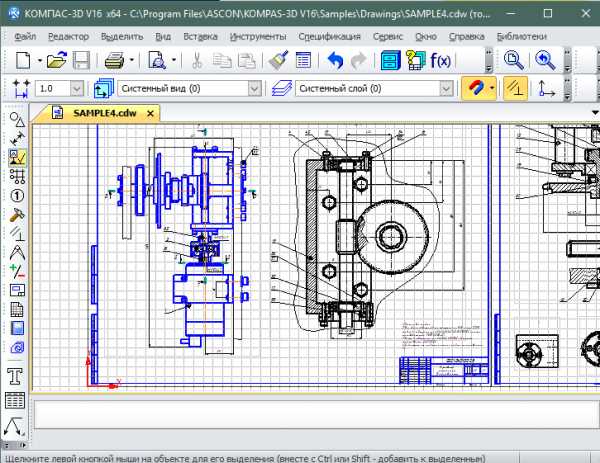
Canva
Сервис Canva в последнее время стал очень популярен. Причиной тому стал не только его понятный и простой интерфейс, но и широкие возможности использования. С помощью Canva можно создавать наглядные блок-схемы. Кроме того, в сервисе есть возможность настройки внешнего вида. Вероятно, это сделало приложение популярным также среди блогеров. Многие активно прибегают к работе с ресурсом, работая над внешним видом Instagram-аккаунтов.
Особенности:
- Возможность настраивать фон страницы, шрифт и цвет текстов и пр.
- Есть обширная библиотека изображений, но добавлять можно и свои собственные картинки.
- Есть функция редактирования фотографий.
- Поддерживается командная работа.
- Разработаны приложения для iOS и Android.
- Проекты сохраняются в формате PDF.
- Сервис Canva бесплатный, хотя в нем есть премиум-элементы, которые можно докупить за $1.